암묵적 지오메트리로 변환
파트, 표면 및 곡선을 암묵적 객체로 변환합니다. CAD, PolyNURBS, 메쉬 또는 최적화된 파트, 표면 또는 곡선을 선택할 수 있습니다.
출력은 변환된 지오메트리에 대한 SDF(Signed Distance Field)로서, 객체 내부에는 음의 스칼라 값이, 객체 외부에는 양의 스칼라 값이 있습니다(표면은 스칼라 값이 0인 위치에 존재합니다).
주: 비고체 객체를 변환하면 음수 필드 값을 갖는 내부 볼륨이 없기 때문에 기술적으로 UDF(Unsigned Distance Field)가 생성됩니다. 이러한 필드를 바깥쪽으로 오프셋하면 표면 또는 곡선 주위에 솔리드 볼륨이 생성되므로 SDF가 생성됩니다.
이 프로세스는 아래에 표시된 BRep 크랭크 모델과 같은 BRep(NURBS), 세분화 또는 테셀레이션된 표면 메쉬(예: STL) 형상으로 시작됩니다.


암묵적 모델링 리본에서 활성화된 시각화 품질 설정에 따라 변환된 객체는 정확도와 선명도가 약간 변합니다. 다음 이미지는 중간 시각화 품질 설정을 사용한 변환 결과를 보여줍니다. 이 모델은 매우 빠르게 계산되지만 일반적으로 모서리가 둥글게 나타나고 선명한 피처가 손실됩니다.

원본 BRep 모델의 보다 정확한 암묵적 재현을 생성하기 위해 매우 높음 시각화 품질 설정을 사용하여 다음 이미지를 생성했습니다. 엣지와 같은 피처의 선명도가 현저하게 향상된 것에 주목하십시오. 이러한 품질은 계산 시간이 길어지고 이 객체를 조작하기 위한 메모리 할당이 일반적으로 증가하게 됩니다. 컴퓨터에서 시각적 품질과 계산 시간 간의 균형을 맞추는 시각화 품질을 선택하도록 권장합니다. 항상 낮은 시각화 품질로 디자인한 다음, 주기적으로 이 값을 증가시켜 더 높은 품질 설정에서 모양을 확인할 수 있습니다.


원본 BRep 모델의 보다 정확한 암묵적 재현을 생성하기 위해 매우 높음 시각화 품질 설정을 사용하여 다음 이미지를 생성했습니다. 엣지와 같은 피처의 선명도가 현저하게 향상된 것에 주목하십시오. 이러한 품질은 계산 시간이 길어지고 이 객체를 조작하기 위한 메모리 할당이 일반적으로 증가하게 됩니다. 컴퓨터에서 시각적 품질과 계산 시간 간의 균형을 맞추는 시각화 품질을 선택하도록 권장합니다. 항상 낮은 시각화 품질로 디자인한 다음, 주기적으로 이 값을 증가시켜 더 높은 품질 설정에서 모양을 확인할 수 있습니다.

최종 이미지는 SDF(Signed Distance Field)의 단면도에 중첩된 변환된 암묵적 모델을 보여줍니다.


주: 암묵적 모델링에서 변환할 때 품질을 처리하는 방법에 대한 자세한 내용은 암묵적 모델링을 위한 시각화 품질 및 메쉬 설정 페이지를 참조하십시오.
-
Implicit Modeling 리본에서, 변환 도구를 선택합니다.

팁: 도구를 찾아서 열려면 Ctrl+F를 누릅니다. 자세한 내용은 도구 찾기 및 검색을 참조하십시오. -
암묵적으로 변환 가이드 패널에서 변환에 필요한 객체 유형에 해당하는 탭을 선택합니다.
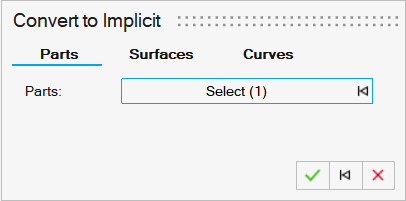
- 파트: 여러 개의 비암묵적 파트를 선택할 수 있습니다. 선택한 각 파트는 암묵적 버전의 파트로 변환됩니다.
- 표면: 선택한 모든 객체를 하나의 암묵적 표면 모음으로 변환합니다.
 을 사용하여 파트 또는 개별 표면 선택 사이에서 변경합니다. 이렇게 하면 볼륨이 0이므로 부호가 없는 거리 필드(음수 값 없음)가 되는 암묵적 표면 세트가 생성됩니다.
을 사용하여 파트 또는 개별 표면 선택 사이에서 변경합니다. 이렇게 하면 볼륨이 0이므로 부호가 없는 거리 필드(음수 값 없음)가 되는 암묵적 표면 세트가 생성됩니다. - 곡선: 선택한 모든 객체를 하나의 암묵적 곡선 모음으로 변환합니다.
 을 사용하여 파트, 표면 또는 개별 곡선 선택 사이에서 변경합니다. 선택한 모든 파트 또는 표면에서 곡선이 추출됩니다. 이렇게 하면 볼륨이 0이므로 부호가 없는 거리 필드(음수 값 없음)가 되는 암묵적 곡선 세트가 생성됩니다.
을 사용하여 파트, 표면 또는 개별 곡선 선택 사이에서 변경합니다. 선택한 모든 파트 또는 표면에서 곡선이 추출됩니다. 이렇게 하면 볼륨이 0이므로 부호가 없는 거리 필드(음수 값 없음)가 되는 암묵적 곡선 세트가 생성됩니다.
- 옵션: 시각화 품질의 경우 요소의 밀도가 낮음에서 매우 높음에 해당하는 낮음에서 매우 높음 품질을 선택합니다. 품질이 높을수록 더 선명한 지오메트리 피처가 생성되지만 많은 계산을 필요로 합니다. 복잡한 기능을 만들 때는 낮은 품질로 작업한 후 기능이 완성되면 높은 품질로 전환하는 것이 좋습니다.
-
암묵적 바디로 변환할 파트, 표면 또는 곡선을 하나 이상 선택합니다. 변환된 각 파트에 대해 새로운 암묵적 객체가 생성되며, 여러 개의 표면 또는 곡선이 하나의 암묵적 객체로 변환됩니다.
주: 변환 가능한 형식으로는 BRep(예: Parasolid, STEP 등), PolyNURBS(세분 표면) 및 폴리메쉬(.stl, .obj, .3mf 등을 포함한 테셀레이션된 표면 메쉬)가 포함됩니다. 토폴로지 최적화 결과와 같이 시뮬레이션 및 최적화 워크플로우에서 발생하는 지오메트리 결과를 변환하는 것도 가능합니다.
- 확인을 클릭합니다.